Ciao ragazzi,
Da Giugno 2013 ICMag non supporta più il plugin Tapatalk. Vediamo allora come sia possibile navigare “in sicurezza” tramite periferiche mobile Android (Smartphone e Tablet) …
Tapatalk, di cui non esiste più la versione free, è un applicazione per periferiche Mobile in grado di minimizzare il peso delle pagine di un forum visualizzando solo i contenuti strettamente necessari , riducendo peso e dimensioni delle immagini, offrendo, oltre che la possibilità di navigare nei forum che supportano tale Plugin, anche l’integrazione con Facebook. L'app permette di effettuare il login al forum in questione, aggiungere bookmark, effettuare ricerche, visualizzare le discussioni non lette, gli utenti online il tutto con interfaccia dedicata e molto comoda. Tuttavia tale applicazione potrebbe ledere di fatto la privacy dell’utente in quanto, ad esempio, oltre a loggarne l’indirizzo IP, salva sui propri server i dati di login (User e Password) dell’utente stesso.
La seguente guida vuole essere d’aiuto a tutti coloro che hanno la necessità di navigare per mezzo di periferiche Android Based.
- TUTTO IL NECESSARIO:
- 1 Periferica Mobile OS Android ;
- Connettività internet (ADSL/3G);
- Regolare registrazione su Google Play Store
- Minime capacità pratiche su sistemi operativi Android;
Da Giugno 2013 ICMag non supporta più il plugin Tapatalk. Vediamo allora come sia possibile navigare “in sicurezza” tramite periferiche mobile Android (Smartphone e Tablet) …
Tapatalk, di cui non esiste più la versione free, è un applicazione per periferiche Mobile in grado di minimizzare il peso delle pagine di un forum visualizzando solo i contenuti strettamente necessari , riducendo peso e dimensioni delle immagini, offrendo, oltre che la possibilità di navigare nei forum che supportano tale Plugin, anche l’integrazione con Facebook. L'app permette di effettuare il login al forum in questione, aggiungere bookmark, effettuare ricerche, visualizzare le discussioni non lette, gli utenti online il tutto con interfaccia dedicata e molto comoda. Tuttavia tale applicazione potrebbe ledere di fatto la privacy dell’utente in quanto, ad esempio, oltre a loggarne l’indirizzo IP, salva sui propri server i dati di login (User e Password) dell’utente stesso.
La seguente guida vuole essere d’aiuto a tutti coloro che hanno la necessità di navigare per mezzo di periferiche Android Based.
GUIDA “NAVIGAZIONE SICURA” TRAMITE PERIFERICHE MOBILE ANDROID
- TUTTO IL NECESSARIO:
- 1 Periferica Mobile OS Android ;
- Connettività internet (ADSL/3G);
- Regolare registrazione su Google Play Store
- Minime capacità pratiche su sistemi operativi Android;
PRIMA FASE: Installazione delle App necessarie.
1) Nascondersi dietro un Proxy.
Come già abbondantemente ripetuto TOR è l’unica applicazione in grado di dare un margine accettabile di sicurezza ed anonimato durante la navigazione …
NOTA: per maggiori informazioni sull’argomento vi invito a consultare ciò che ho scritto nel Capitolo 2 della Guida rapida all'utilizzo del Forum Italiano di ICMag di Brasilian73.
La versione di TOR per dispositivi Android è chiamata Orbot. Per installare Orbot è necessario:
Una volta installato, il programma sarà già pronto all’uso. Basterà Aprirlo e tener premuto il pulsante di avvio (IMMAGINE #1) finché l’immagine del logo Android non diventerà prima gialla (IMMAGINE #2) ed in fine verde (IMMAGINE #3). Quando sarà diventata verde Orbot sarà attivo ed in alto comparirà un iconcina a forma di cipolla (IMMAGINE #3).

NOTA: per maggiori informazioni sull’argomento vi invito a consultare ciò che ho scritto nel Capitolo 2 della Guida rapida all'utilizzo del Forum Italiano di ICMag di Brasilian73.
La versione di TOR per dispositivi Android è chiamata Orbot. Per installare Orbot è necessario:
a) Aprire l’applicazione Play Store già preinstallata nella maggior parte di periferiche Android.
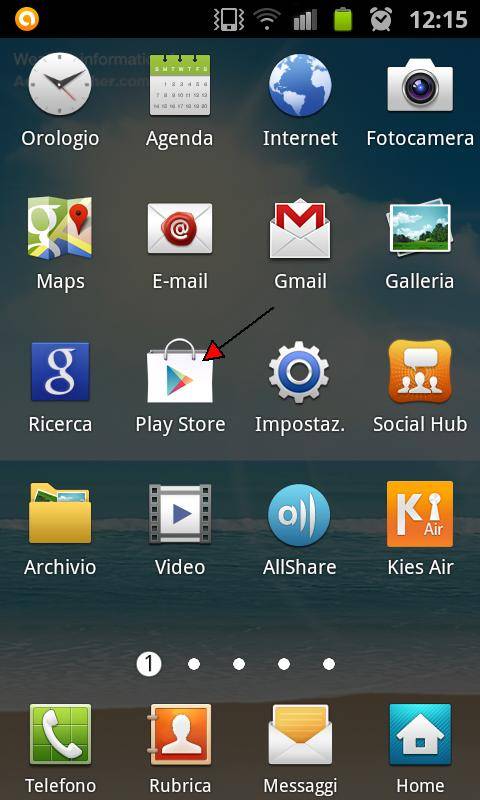
b) Cercare (1) ed installare l’applicazione Orbot (2)


Finita l’installazione, sul telefono, dovrebbe essere disponibile l’icona relativa al programma.

b) Cercare (1) ed installare l’applicazione Orbot (2)
Finita l’installazione, sul telefono, dovrebbe essere disponibile l’icona relativa al programma.
Una volta installato, il programma sarà già pronto all’uso. Basterà Aprirlo e tener premuto il pulsante di avvio (IMMAGINE #1) finché l’immagine del logo Android non diventerà prima gialla (IMMAGINE #2) ed in fine verde (IMMAGINE #3). Quando sarà diventata verde Orbot sarà attivo ed in alto comparirà un iconcina a forma di cipolla (IMMAGINE #3).







